誰もが自分のコンピュータ上でセキュリティとプライバシーを保護したいと考えています。 Apple では、こうしたユーザーのニーズをよく認識しているため、その後のオペレーティング システムの更新ごとに、この方向で新しい機能をユーザーに提供しようとしています。 macOS Monterey でプライバシーとセキュリティを保護するにはどうすればよいですか?
かもしれない 興味がありますか

マイクの概要
とりわけ、macOS Monterey オペレーティング システムにはコントロール センターも含まれています。この機能では、再生、音量、または Mac のネットワーク接続を簡単かつ迅速に制御できるだけでなく、どのアプリケーションがマイクを使用しているかを簡単に見つけることもできます。 Mac の画面上部のメニュー バーにオレンジ色のインジケータが表示され、Mac のマイクが現在アクティブであることを示します。コントロール センター自体で、どのアプリケーションがマイクを使用しているかを簡単に確認できます。
メールの保護アクティビティ
macOS Monterey オペレーティング システムの登場により、ネイティブ メール アプリケーションにもプライバシー保護を強化するための新機能が追加されました。このアプリでは、いつメールを開いたのか、どのように処理したのかを相手に知られないようにする新機能が利用できるようになりました。メールの保護アクティビティを有効にするには、Mac でネイティブ メールを起動し、画面上部のツールバーで [メール] -> [設定] をクリックし、設定ウィンドウの上部にある [プライバシー] タブをクリックします。ここでは、メール機能の保護アクティビティを確認するだけです。
プライベート転送
iCloud+ 加入者は、macOS Monterey を搭載した Mac でプライベート転送と呼ばれる機能を使用することもできます。この便利な機能により、ユーザーは、たとえば、Web サイト運営者がユーザーの位置や Web 上での活動に関する詳細を知ることができなくなります。プライベート転送は、iCloud 加入者が「システム環境設定」→「Apple ID」→「iCloud」で有効化できます。
かもしれない 興味がありますか
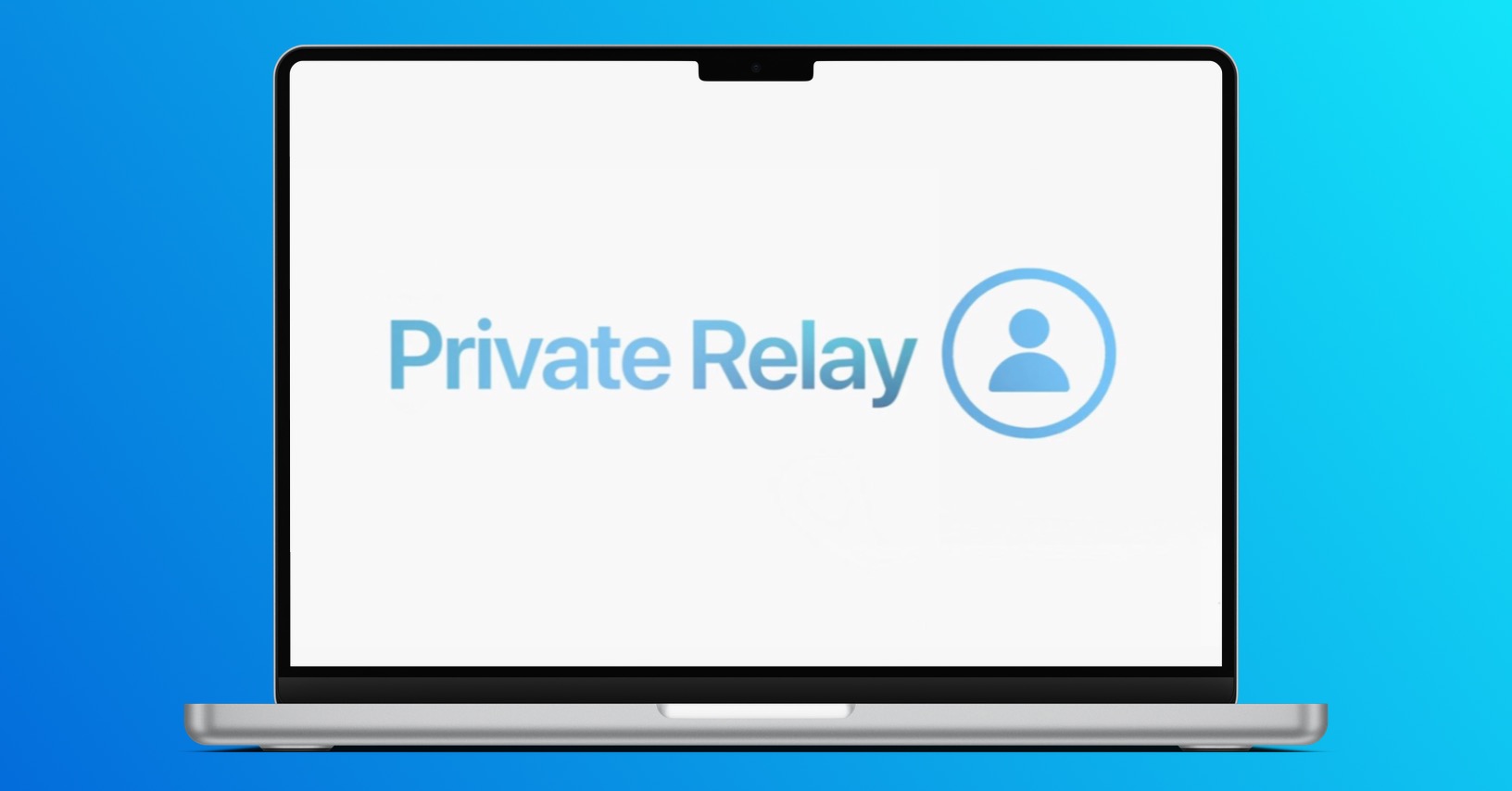
SafariのHTTPS
macOS Monterey オペレーティング システムの導入に加えて、Apple は Safari Web ブラウザ内に 1 つの優れた対策を導入しました。 HTTPS をサポートするサイトでは、安全でない HTTP が安全な HTTPS に自動的にアップグレードされるようになり、追跡防止機能も改善されました。
かもしれない 興味がありますか

メールを非表示にする機能
macOS Monterey でプライバシーをさらに保護するもう 1 つの方法は、Hide My Email と呼ばれる機能を有効にすることです。この機能は最近さらに拡張され、Apple ID 対応アプリ以外でも使用できるようになりました。 [システム環境設定] -> [Apple ID] -> [iCloud] で [メールを非表示] を有効にすることができます。プライベート転送と同様に、この機能は Cloud+ 加入者が利用できます。


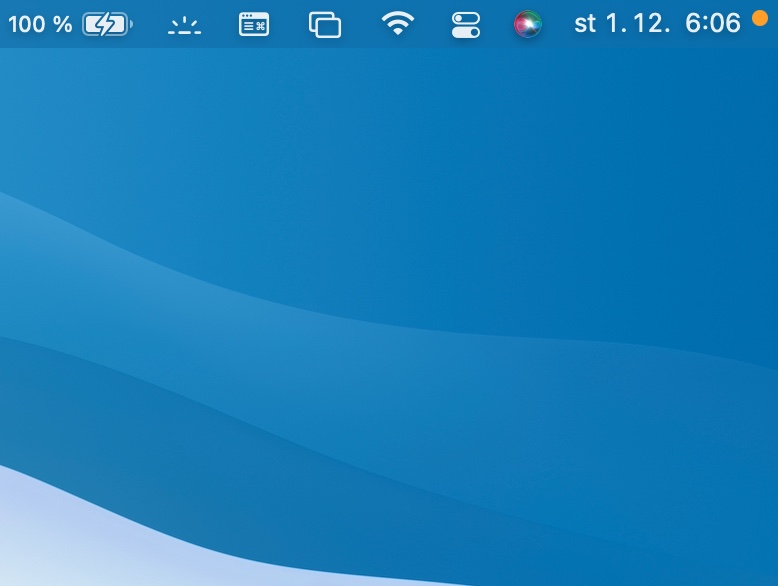
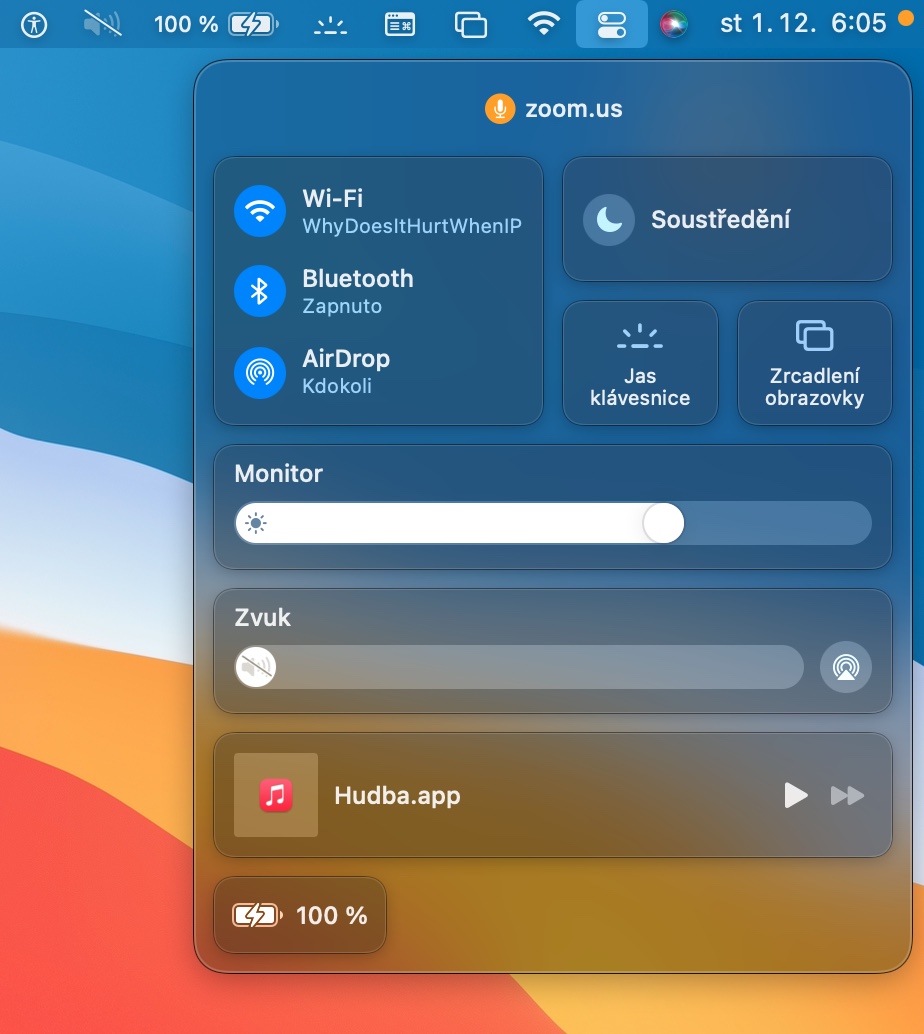
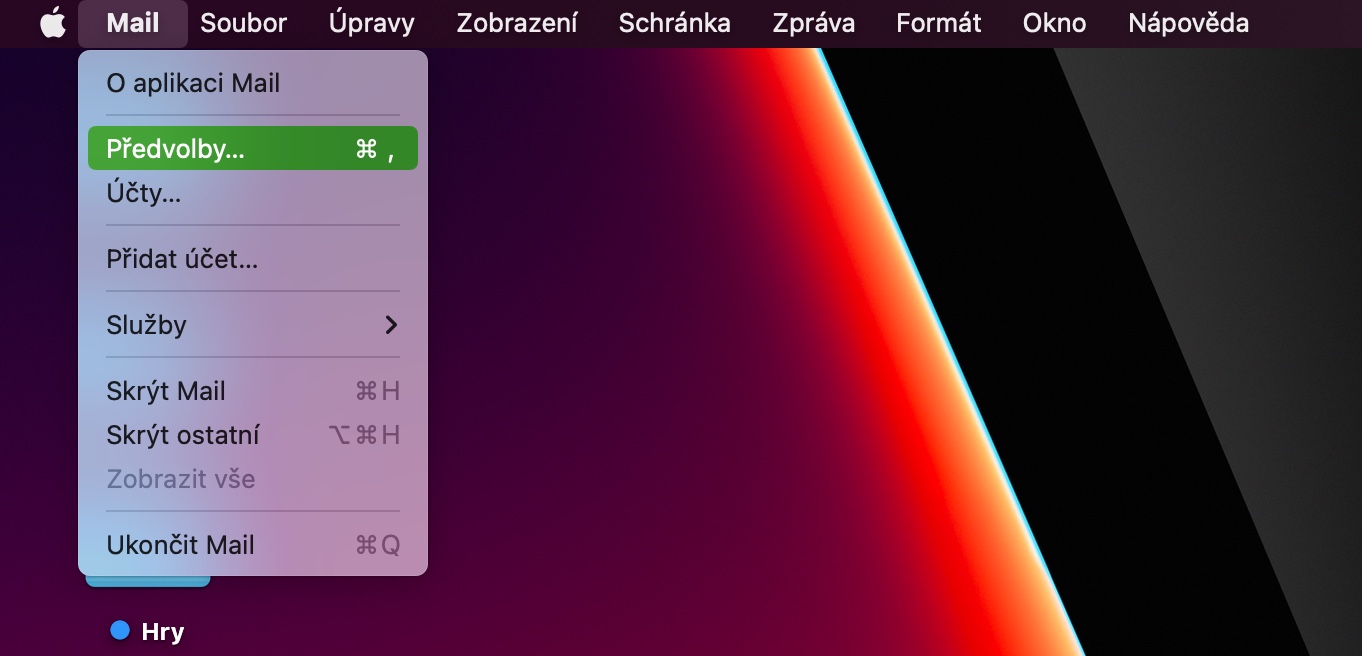


 Apple と一緒に世界中を飛び回る
Apple と一緒に世界中を飛び回る